Enkle trin: Sådan dæmper du spillere i Valorant
Sådan dæmper du spillere i Valorant Valorant er et populært online multiplayer-spil, der giver spillerne mulighed for at slå sig sammen og konkurrere …
Læs artikel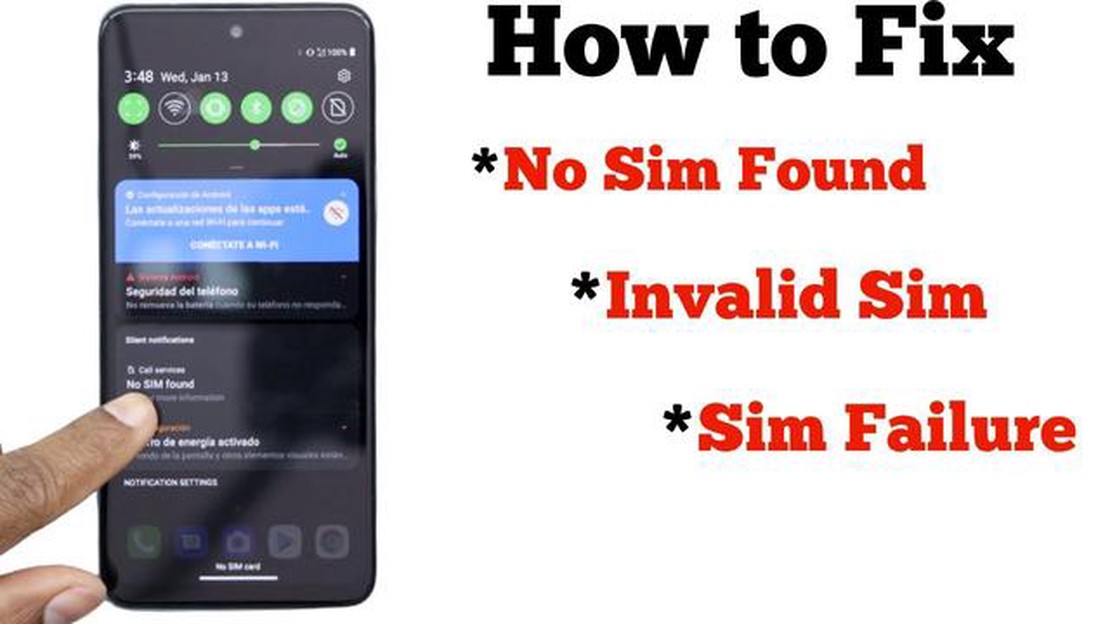
Galaxy Note 5-brugere på Straight Talk-netværket kan støde på forskellige problemer relateret til SIM-kortgenkendelse. Disse problemer kan forhindre enheden i at foretage eller modtage opkald og få adgang til mobildata. Heldigvis er der flere løsninger til fejlfinding og løsning af disse problemer.
Et almindeligt problem er, at enheden ikke genkender SIM-kortet. Det kan skyldes et snavset eller beskadiget SIM-kort, forkert installation eller en softwarefejl. For at fejlfinde dette skal brugerne først fjerne og rengøre SIM-kortet og sikre, at der ikke er støv eller snavs på kontakterne. Sæt derefter SIM-kortet sikkert i igen, og genstart enheden. Hvis problemet fortsætter, kan det være nødvendigt at nulstille softwaren eller opdatere enhedens firmware.
Et andet problem, brugerne kan støde på, er, at enheden viser fejlmeddelelsen “SIM-kort ikke indsat”. Det kan skyldes et løst eller forkert indsat SIM-kort. For at løse problemet skal brugeren slukke for enheden, tage SIM-kortet ud og forsigtigt sætte det i igen, så det sidder ordentligt på plads. En genstart af enheden bør derefter løse fejlmeddelelsen.
I nogle tilfælde kan brugere opleve problemer med, at enheden ikke genkender SIM-kortet efter en softwareopdatering. Det kan skyldes kompatibilitetsproblemer eller en fejl i opdateringsprocessen. For at løse dette bør brugerne tjekke, om der er tilgængelige softwareopdateringer, og installere dem, hvis det er nødvendigt. Hvis problemet fortsætter, kan det være nødvendigt med en fabriksnulstilling, men brugerne bør sikre sig, at de har sikkerhedskopieret deres data, før de går i gang.
Afslutningsvis kan problemer med SIM-kortgenkendelse på Galaxy Note 5-enheder være frustrerende, men der er flere løsninger til rådighed. Ved at følge de fejlfindingstrin, der er skitseret ovenfor, bør brugerne kunne løse disse problemer og genvinde fuld funktionalitet på deres enheder.
Hvis du oplever problemer med SIM-kortgenkendelse på din Straight Talk Galaxy Note 5, er der flere løsninger, du kan prøve, før du søger professionel hjælp. Disse problemer kan omfatte, at telefonen ikke genkender SIM-kortet, at SIM-kortet slet ikke registreres, eller at telefonen viser en fejlmeddelelse, når SIM-kortet indsættes.
1. Genstart telefonen.
En af de enkleste løsninger er at genstarte din telefon. Det kan hjælpe med at opdatere systemet og løse eventuelle midlertidige softwareproblemer, der kan være årsag til problemet med SIM-kortgenkendelse.
2. Kontroller SIM-kortet.
Sørg for, at SIM-kortet er sat korrekt i telefonen. Fjern SIM-kortet, tjek for synlige skader eller snavs, og sæt det godt ind i SIM-kortbakken igen.
3. Fjern og sæt SIM-kortet i igen.
Hvis SIM-kortet er sat korrekt i, men stadig ikke genkendes, kan du prøve at tage det ud og sætte det i igen et par gange. Nogle gange kan kontakterne på SIM-kortet og telefonen blive beskidte eller forskudte, og det kan hjælpe med at etablere en korrekt forbindelse.
4. Opdater softwaren.
Sørg for, at din telefons software er opdateret. Softwareopdateringer indeholder ofte fejlrettelser og forbedringer, der kan løse problemer med SIM-kortgenkendelse. Gå til Indstillinger > Softwareopdatering > Download og installer for at tjekke for opdateringer.
5. Test med et andet SIM-kort.
Hvis det er muligt, kan du prøve at sætte et andet SIM-kort i telefonen for at se, om problemet ligger i selve SIM-kortet eller i telefonen. Hvis det andet SIM-kort genkendes, kan problemet være med dit originale SIM-kort, og du skal muligvis kontakte din tjenesteudbyder for at få et nyt.
6. Nulstil til fabriksindstillinger.
Hvis ingen af ovenstående løsninger virker, kan du prøve at lave en fabriksnulstilling af din telefon. Dette vil slette alle data på din enhed, så sørg for at tage backup af alle vigtige oplysninger først. For at udføre en fabriksnulstilling skal du gå til Indstillinger > System > Nulstil > Nulstilling af fabriksdata.
Hvis du har prøvet alle disse løsninger og stadig oplever problemer med SIM-kortgenkendelse, anbefales det at kontakte din serviceudbyder eller producenten for yderligere hjælp.
Samlet set bør disse løsninger hjælpe med at løse de fleste problemer med SIM-kortgenkendelse på Straight Talk Galaxy Note 5. Husk altid at håndtere SIM-kort med forsigtighed og undgå at røre ved metalkontakterne for at forhindre skader eller afbrydelser i forbindelsen.
Læs også: Sådan automatiserer du Facebook-sidens vækst (fptraffic review)
Hvis du oplever problemer med SIM-kortgenkendelse på din Straight Talk Galaxy Note 5, er der et par fejlfindingstrin, du kan prøve for at løse problemet.
**1. Tjek SIM-kortets kompatibilitet: **
Sørg for, at dit SIM-kort er kompatibelt med din Galaxy Note 5. Hvis du bruger et SIM-kort fra en anden operatør, er det muligvis ikke kompatibelt med Straight Talk-netværket.
2. Genstart din enhed:
Genstart din Galaxy Note 5 for at opdatere systemet og potentielt løse eventuelle midlertidige softwarefejl, der kan påvirke genkendelsen af SIM-kortet.
3. Rengør SIM-kort og slot:
Læs også: Nemme trin til at løse ugyldig SIM-fejl på iPhone - komplet guide
Tag SIM-kortet ud af din enhed, og undersøg det for snavs, støv og skidt. Brug en blød klud eller trykluft til at rengøre både SIM-kortet og SIM-kortåbningen på din Galaxy Note 5. Sæt SIM-kortet i igen, og tjek, om problemet er løst.
4. Nulstil netværksindstillinger:
Gå til menuen Indstillinger på din Galaxy Note 5, og naviger til “Sikkerhedskopiering og nulstilling”. Tryk på “Nulstil netværksindstillinger” for at nulstille alle netværksrelaterede indstillinger på din enhed. Dette kan hjælpe med at løse problemer med genkendelse af SIM-kort.
5. Kontakt Straight Talk Support:
Hvis ovenstående trin ikke løser problemet, kan det være nødvendigt at kontakte Straight Talk support for yderligere hjælp. De kan give specifikke fejlfindingstrin eller guide dig gennem processen med at udskifte dit SIM-kort, hvis det er nødvendigt.
Konklusion:
Hvis din Straight Talk Galaxy Note 5 ikke genkender SIM-kortet, kan du prøve disse fejlfindingstrin for at løse problemet. Du kan tjekke SIM-kortets kompatibilitet, genstarte din enhed, rense SIM-kortet og -stikket, nulstille netværksindstillingerne og kontakte Straight Talk-support for potentielt at løse problemet. Husk at følge de specifikke instruktioner fra Straight Talk-support, hvis du har brug for at udskifte dit SIM-kort.
Hvis du oplever problemer med netværksforbindelsen på din Straight Talk Galaxy Note 5, er der flere ting, du kan gøre for at forbedre situationen. Her er nogle tips, der kan hjælpe dig med at fejlfinde og forbedre netværksforbindelsen på din enhed:
Ved at følge disse tips bør du kunne forbedre netværksforbindelsen på din Straight Talk Galaxy Note 5. Men hvis problemet fortsætter, kan du kontakte Straight Talks kundesupport eller besøge en lokal butik for at få yderligere hjælp.
Hvis du oplever problemer med afladet batteri på din Straight Talk Galaxy Note 5, er der et par trin, du kan tage for at fejlfinde og løse problemet:
Ved at følge disse trin bør du kunne forbedre batterilevetiden på din Straight Talk Galaxy Note 5 og reducere problemer med batteridrænning.
Hvis din Straight Talk Galaxy Note 5 ikke genkender SIM-kortet, kan det skyldes et defekt SIM-kort, et softwareproblem eller et hardwareproblem. Prøv at tage SIM-kortet ud og sætte det i igen, genstart telefonen, og tjek, om der er softwareopdateringer. Hvis problemet fortsætter, skal du muligvis kontakte Straight Talks kundesupport eller besøge et servicecenter for at få yderligere hjælp.
Hvis du ikke kan foretage eller modtage opkald på din Straight Talk Galaxy Note 5, er der flere mulige løsninger. Først skal du tjekke, om du har netværksdækning i dit område. Det kan du gøre ved at tjekke signalbjælkerne på din telefon eller kontakte Straight Talks kundesupport. Hvis du har god netværksdækning, kan du prøve at genstarte din telefon og tjekke, om der er softwareopdateringer. Hvis problemet stadig fortsætter, skal du muligvis kontakte Straight Talks kundesupport eller besøge et servicecenter for at få yderligere hjælp.
Hvis dine sms’er ikke sendes på din Straight Talk Galaxy Note 5, er der et par mulige løsninger. Først skal du tjekke, om du har tilstrækkelig netværksdækning i dit område. Det kan du gøre ved at tjekke signalbjælkerne på din telefon eller kontakte Straight Talks kundesupport. Hvis du har god netværksdækning, kan du prøve at genstarte din telefon og tjekke, om der er softwareopdateringer. Du kan også prøve at rydde cache og data i messaging-appen eller bruge en anden messaging-app. Hvis ingen af disse løsninger virker, skal du muligvis kontakte Straight Talks kundesupport eller besøge et servicecenter for at få yderligere hjælp.
Hvis du ser fejlen “Intet SIM-kort” på din Straight Talk Galaxy Note 5, er der et par mulige løsninger. Først skal du sikre dig, at SIM-kortet er sat korrekt i telefonen. Prøv at tage SIM-kortet ud og sætte det i igen, og sørg for, at det sidder ordentligt på plads. Du kan også prøve at rengøre SIM-kortet og SIM-kortåbningen med en blød klud for at fjerne skidt og snavs. Hvis problemet fortsætter, skal du muligvis kontakte Straight Talks kundesupport eller besøge et servicecenter for at få yderligere hjælp.
Hvis din Straight Talk Galaxy Note 5 ikke oplader, er der et par mulige løsninger. Først skal du kontrollere, om ladekablet og adapteren fungerer korrekt ved at prøve et andet kabel eller en anden adapter. Du bør også tjekke, om opladningsporten på din telefon er ren og fri for skidt og snavs. Prøv forsigtigt at rengøre opladningsporten med en blød klud eller en tandstikker. Hvis problemet stadig er der, kan det være nødvendigt at kontakte Straight Talk kundesupport eller besøge et servicecenter for at få yderligere hjælp.
Der kan være flere grunde til, at din Straight Talk Galaxy Note 5 ikke genkender SIM-kortet. Først skal du sikre dig, at SIM-kortet er sat korrekt i, og at det ikke er beskadiget. Du kan også prøve at genstarte din telefon for at se, om det løser problemet. Hvis problemet fortsætter, kan det være et problem med SIM-kortsporet på din telefon, og i så fald skal du muligvis kontakte Straight Talk for at få hjælp eller få telefonen repareret.
Hvis din Straight Talk Galaxy Note 5 bliver ved med at afbryde forbindelsen til netværket, er der et par trin, du kan tage for at prøve at løse problemet. Først skal du sørge for, at din telefon er i et område med stærk netværksdækning. Du kan også prøve at slå flytilstand til og fra for at se, om det hjælper. Hvis problemet fortsætter, kan det hjælpe at nulstille netværksindstillingerne eller udføre en fabriksnulstilling på telefonen. Hvis ingen af disse løsninger virker, kan du kontakte Straight Talk for at få yderligere hjælp.
Sådan dæmper du spillere i Valorant Valorant er et populært online multiplayer-spil, der giver spillerne mulighed for at slå sig sammen og konkurrere …
Læs artikelDe 5 bedste Android Wear OS-smartwatches i 2023 Efterhånden som populariteten af bærbar teknologi stiger, er smartwatches blevet et uundværligt …
Læs artikelHvordan Amazon Fire TV Stick Sound ikke fungerer problem Amazon Fire TV Stick er en populær streaming-enhed, der giver brugerne adgang til en bred …
Læs artikelInstagram introducerer Reels Download-funktion for amerikanske brugere Instagram har for nylig lanceret en spændende ny funktion for sine brugere i …
Læs artikel4 bedste Android TV-bokse fuldt indlæst ulåst Er du træt af begrænset indhold og dyre kabelregninger? Så behøver du ikke lede længere end til en …
Læs artikelSådan løser du, at Sony TV bliver ved med at genstarte Hvis du ejer et Sony TV, og du oplever det frustrerende problem, at det konstant genstarter, er …
Læs artikel